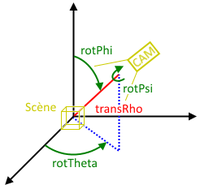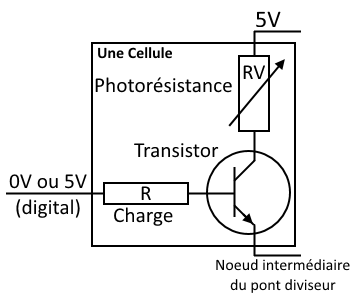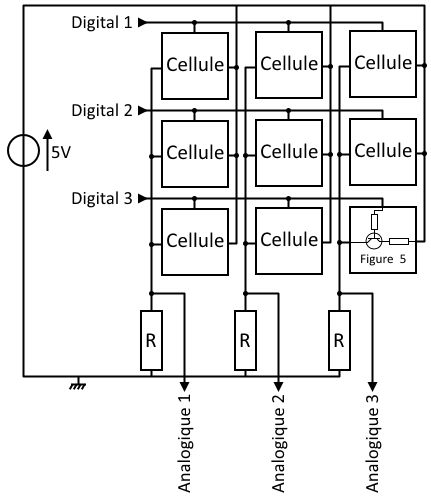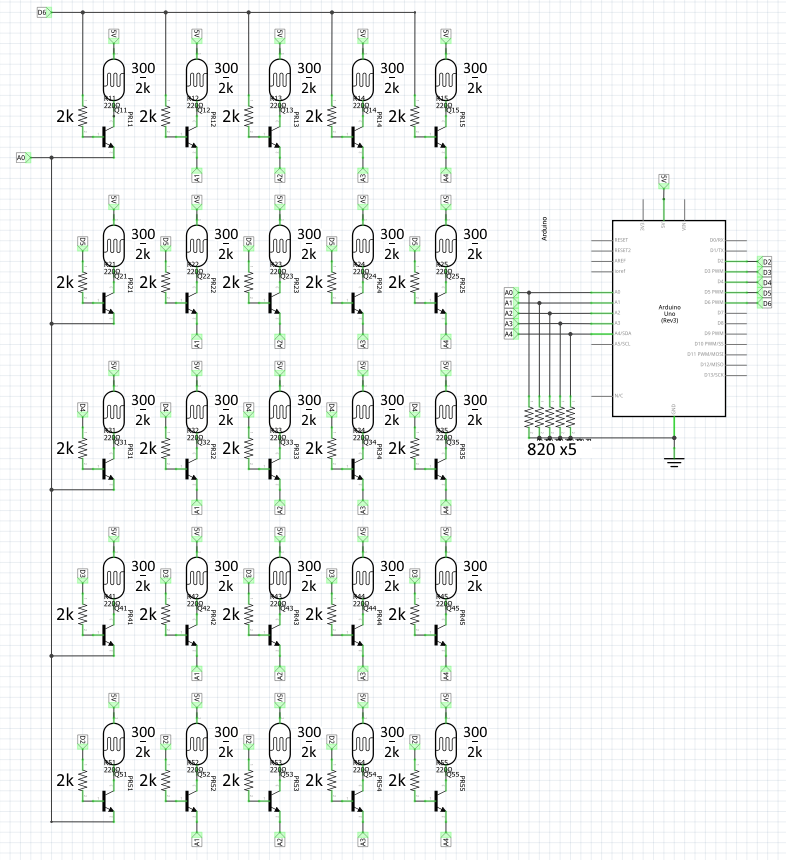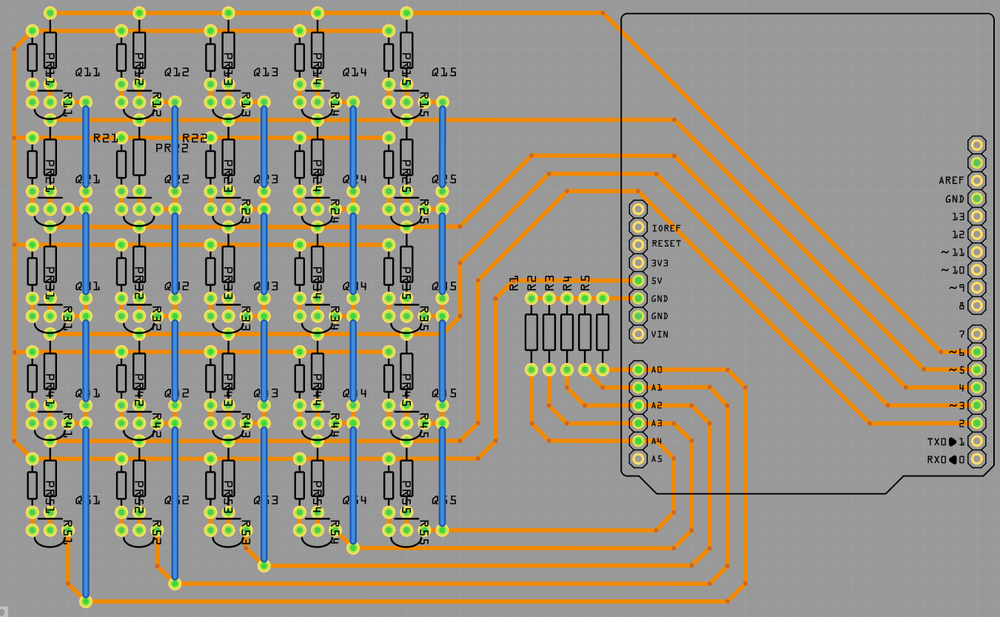Projet IMA3 P3, 2017/2018, TD2 : Différence entre versions
(→Cahier des charges) |
(→Contrôleur audio Android) |
||
| Ligne 51 : | Ligne 51 : | ||
=== Contrôleur audio Android === | === Contrôleur audio Android === | ||
| + | |||
| + | [[Fichier:Camera_25px_android_test.png|250px|thumb|right|Ecran de débogage de l'application Android (application et sources disponible sur [https://github.com/pfrison/Projet-IMA3-SC-2019-TD2-P3 le Github du groupe])]] | ||
| + | |||
| + | La caméra pourrait servir à contrôler divers appareils. Pour en faire la démonstration, nous nous somme aventuré à la création d'une application Android qui serait capable de lire des données affichées sur une page web générée par la Raspberry et d'interpréter ces données en commande pour le lecteur audio d'Android. | ||
| + | |||
| + | Nous avons pensé à trois commandes basiques : | ||
| + | |||
| + | * lecture et pause lorsqu'un objet (une main par exemple) obscurcit brièvement la vision au centre de la caméra | ||
| + | * lecture de la chanson suivante lorsqu'un objet obscurcit la caméra de la gauche vers la droite | ||
| + | * lecture de la chanson précédente lorsqu'un objet obscurcit la caméra de la droite vers la gauche | ||
| + | |||
| + | L'application démarre sur un panneau de débogage, unique écran (Activity) de l'application, le reste étant géré dans un processus en arrière-plan (Service). Dans le premier champs, il faut y rentrer l'URL où Android pourra récurérer les informations brutes sur le serveur web de la Raspberry. Si l'application arrive à se connecter, elle affichera dans l'écran de débogage diverses informations : valeurs lues en brute, image reconstituée, etc. | ||
| + | |||
| + | Une fois l'application ouverte, l'utilisateur peut la "fermer" : la fermeture "normale" (différente de la fermeture forcé dans le gestionnaire des applications) détruit simplement l'Activity (l'écran de débogage) et non le Service qui va continuer à intérroger la Raspberry et à contrôler le lecteur audio. | ||
| + | |||
| + | Comme énoncé précédemment, le Service est une tâche exécuté en fond qui s'occupe du téléchargement des données brutes, de l'interprétation de l'image (non différente des autres systèmes, cad un calcul de contraste) et du contrôle du lecteur audio d'Android. | ||
| + | |||
| + | Le code source et l'APK compilé sont disponibles sur [https://github.com/pfrison/Projet-IMA3-SC-2019-TD2-P3 le Github du groupe]. | ||
== Activité électronique == | == Activité électronique == | ||
Version du 13 juin 2018 à 23:35
Sommaire
Projet IMA3-SC 2017-2018
Projet informatique
Cahier des charges
Construire une caméra 5x5 pixels grâce à des photorésistances. Nous ferons la démonstration de l'utilité d'un tel système :
- Simple visionnage en 2 dimensions
- Visionnage du profil d'un objet en 3 dimensions
- Contrôle de divers systèmes (exemple avec un contrôleur audio pour Android)
Matériel nécessaire
- 25 photo-resistances
- 25 résitances 2 kOhm
- 25 transistors NPN (2n2222 ou equivalent)
- 5 résistances 820 Ohm
- 1 Arduino
- 1 Raspberry PI 3
Communication série
Visionnage en deux dimensions
Visionnage en trois dimensions
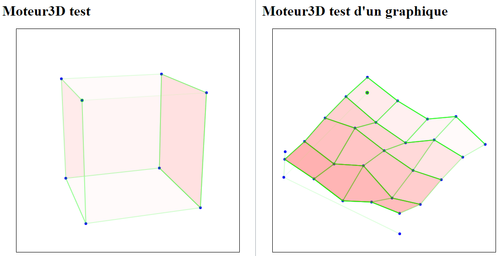
Notre but ici est de visionner le profil de l'objet grâce à l'ombre qu'il produit lorsqu'il est devant la caméra. Il nous a donc donc fallu réalisé dans un premier temps un moteur graphique en trois dimension (le plus basique possible) pour afficher le résultat.
Les données envoyées au moteur pour le rendu sont :
- une liste de points avec trois dimensions
- une liste de lignes avec 2 points par ligne
- une liste de polygones avec trois ou plus points par polygone.
Pour le rendu, le script en Javascript applique trois transformations angulaires correspondant aux deux angles du repère sphérique, plus une autre rotation autour de l'axe de la caméra. Les trois rotations sont appelées : rotTheta, rotPhi, rotPsi.
Le script applique ensuite une translation des points suivant l'axe de la caméra. translation appelée transRho.
Notre scène est toujours en trois dimensions et ne peut pas être affichée sur un écran qui n'a que deux dimensions. Le script va alors réaliser une projection en perspective (une simple division : plus le point est loin de la caméra plus il sera proche du centre). Cette projection tiens comptes d'une distance appelée tirageMecanique qui est la distance entre l'écran et le point de perspective.
Une fois les coordonnées X et Y des points projetés sur l'écran, le moteur dessine les points, les lignes et les polygones sur l'écran.
En répétant l'opération régulièrement et en modifiant les coordonnées des points ou les angles ou la distance de la caméra à la scène, on obtient une animation.
Les codes sources (fichiers HTML avec du Javascript) sont disponibles sur le Github du groupe.
Contrôleur audio Android
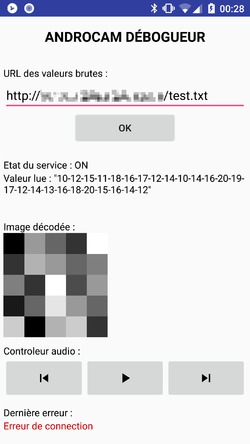
La caméra pourrait servir à contrôler divers appareils. Pour en faire la démonstration, nous nous somme aventuré à la création d'une application Android qui serait capable de lire des données affichées sur une page web générée par la Raspberry et d'interpréter ces données en commande pour le lecteur audio d'Android.
Nous avons pensé à trois commandes basiques :
- lecture et pause lorsqu'un objet (une main par exemple) obscurcit brièvement la vision au centre de la caméra
- lecture de la chanson suivante lorsqu'un objet obscurcit la caméra de la gauche vers la droite
- lecture de la chanson précédente lorsqu'un objet obscurcit la caméra de la droite vers la gauche
L'application démarre sur un panneau de débogage, unique écran (Activity) de l'application, le reste étant géré dans un processus en arrière-plan (Service). Dans le premier champs, il faut y rentrer l'URL où Android pourra récurérer les informations brutes sur le serveur web de la Raspberry. Si l'application arrive à se connecter, elle affichera dans l'écran de débogage diverses informations : valeurs lues en brute, image reconstituée, etc.
Une fois l'application ouverte, l'utilisateur peut la "fermer" : la fermeture "normale" (différente de la fermeture forcé dans le gestionnaire des applications) détruit simplement l'Activity (l'écran de débogage) et non le Service qui va continuer à intérroger la Raspberry et à contrôler le lecteur audio.
Comme énoncé précédemment, le Service est une tâche exécuté en fond qui s'occupe du téléchargement des données brutes, de l'interprétation de l'image (non différente des autres systèmes, cad un calcul de contraste) et du contrôle du lecteur audio d'Android.
Le code source et l'APK compilé sont disponibles sur le Github du groupe.
Activité électronique
La partie électronique sera un quadrillage de 25 photorésistances avec une carte Arduino pour récupérer les informations et les transmettre à la partie informatique. L'Arduino affichera aussi l'image reconstituée sur une matrice de LED.
Nous avons testé et opté pour la cellule suivante :
Ce schéma électrique (appelé cellule) sera le même pour les 25 photorésistances de notre quadrillage. Le transistor permet au courant de circuler ou non entre l'alimentation et le noeud intermédiaire du pont diviseur de tension. Si la tension à la base du transistor (la résistance R est ici pour délivrer du courant à la base) est de 5V (niveau logique haut) le courant passe (le courant est bloqué dans le cas 0V).
Nous connectons ensuite les cellules de la manière suivante :
Chaque colonnes sont connectés avec un pont diviseur de tension. Ce pont diviseur de tension permet à la tension au milieu du noeud d'être seulement fonction de la valeur de la photorésistance (les autres valeurs étant constantes). Il suffit maintenant de transformer cette tension en valeur binaire grâce à un convertisseur analogique-numérique et d'envoyer le résultat à la partie informatique.
Bien sûr, il nous faut commander chaque ligne pour autoriser ou non le passage du courant (principe du rolling shutter). Il faut autoriser le passage du courant dans une seule ligne et passer à la suivante dès que le convertisseur analogique-numérique a obtenu les valeurs de la ligne précédente.
Voici le schematics au complet (valeur des résistances aux bases des transistors : 2 kOmh, valeur des résistances proches des ports analogiques : 820 Omh) :
Et voici le circuit imprimé finalement désigné :
Et enfin, le circuit imprimé avec tous les composants soudés (la carte Arduino est connecté en dessous du circuit imprimé) :